Microsoft Flight Simulator w VR: Burzliwy początek dla szerokich przestworzy
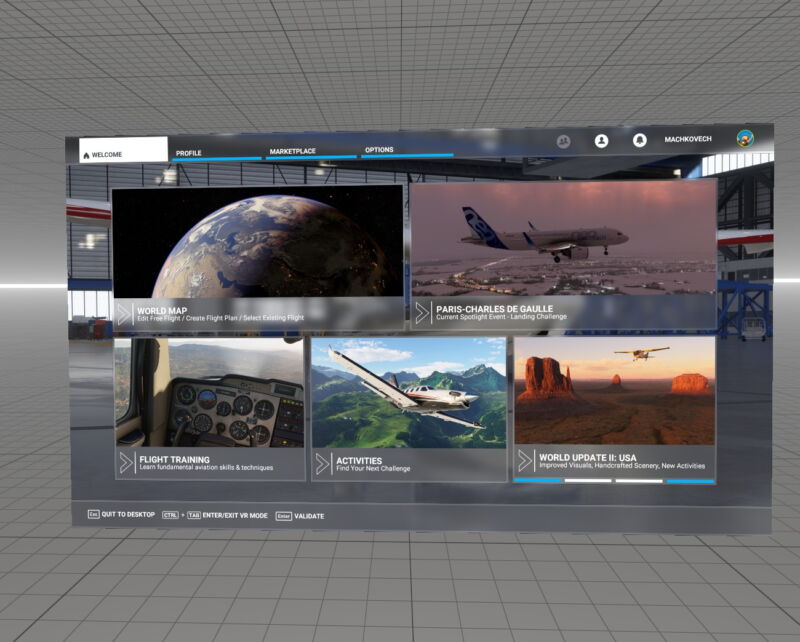
Po ponad roku próśb od fanów i entuzjastów oraz miesiącach oficjalnych teaserów, Microsoft Flight Simulator ma tryb wirtualnej rzeczywistości. Niezależnie od tego, czy grasz w grę przez Steam czy Windows Store, możesz teraz skorzystać z połączeń „OpenXR” do pozornie dowolnego systemu PC-VR na rynku, wspomaganego skrótem klawiaturowym „enable/disable VR” w dowolnym momencie.
Tego lata, przed testami beta gry, deweloperzy z Asobo Studio użyli funkcji dzielenia się ekranem w rozmowie wideo, aby przybliżyć nam tryb VR na Ars Technica. To nigdy nie jest idealny sposób, aby pokazać się VR, w części dlatego, że platforma wymaga wysokiej częstotliwości odświeżania dla komfortowej gry, które nie mogą być płynnie wysyłane w pandemii-era rozmowy wideo. Ale nawet jak na wideorozmowę, wyglądało to na sieczkę. Zespół Asobo zapewnił nas, że niekompletny tryb VR działa dobrze – ale oczywiście wszyscy jesteśmy na bakier z zapewnieniami dotyczącymi przeglądania gier.
Teraz, gdy użytkownicy zostali formalnie zaproszeni do wymierzenia Microsoft Flight Simulator w ich twarze, muszę stanowczo nalegać, aby tego nie robili – lub przynajmniej mocno temperowali swoje oczekiwania. Szczerze mówiąc, to Asobo Studio powinno wydać te ostrzeżenia, a nie ja, ponieważ ten tryb nie jest w żadnym stopniu gotowy do sprzedaży detalicznej.
Ustawienia, kursory myszy i pływające menu VR
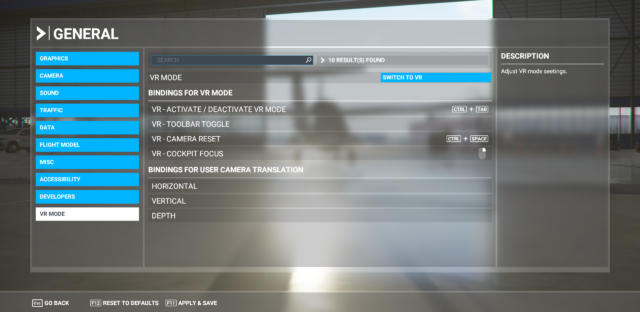
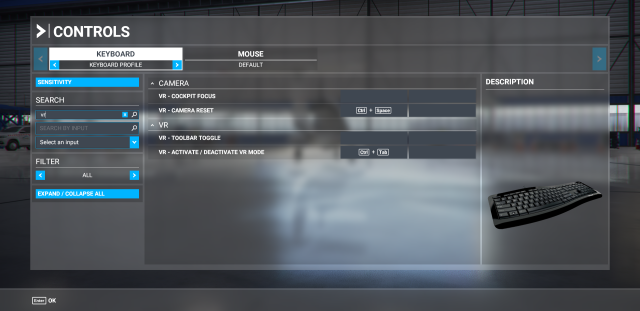

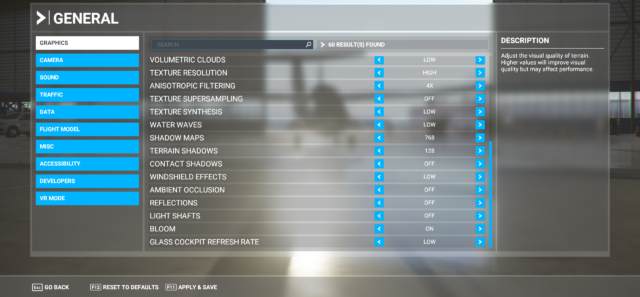
Obsługa VR zaczyna się od skrótu w menu górnego poziomu gry, dając graczom do zrozumienia, że to tylko jedno kliknięcie. Włączenie VR zgrabnie prześle dwuogniskowy obraz z gry do dowolnego systemu VR, który masz uruchomiony w tle (SteamVR, Oculus, Windows Mixed Reality), jednocześnie zajmując twój pulpit pełnoekranowym podglądem, którego niestety nie można opuścić za pomocą alt-tabbed, ani zmniejszyć jego rozmiaru czy gęstości pikseli.
Jednakże, przy pierwszym uruchomieniu, nie skorzystaj z wygodnej oferty MSFS i nie wejdź bezpośrednio do VR. Gra nie mówi ci o tym, ale musisz ręcznie przypisać dwie kluczowe funkcje przycisków dla dobra VR: jeden do przełączania się do i z VR w locie, i jeden do „wyśrodkowania” twojej perspektywy VR. Ta druga funkcja jest wymagana do rozpoczęcia gry, co ma sens, ponieważ Twój zestaw słuchawkowy może być skierowany w złą stronę w momencie przełączania. Ale jeśli to nie jest przełączone, to w zasadzie blokujesz grę poprzez włączenie VR. Alt+F4 i spróbuj ponownie. (Ponadto, to jest mylące: obecnie nie możesz przypisać tych przycisków w menu opcji „VR” na najwyższym poziomie; musisz zamiast tego szukać „VR” w menu „controls”.)
Twoim następnym krokiem może być mapowanie funkcji kontrolera VR do przypisania przycisków MSFS. Zła wiadomość: obecnie nie możesz, przynajmniej nie w systemie menu MSFS, i nie byłem w stanie ręcznie przypisać funkcji do kontrolerów indeksu Valve (aka Valve Knuckles) za pośrednictwem interfejsu debugowania SteamVR. Wspominam o golonkach, ponieważ są one prawdopodobnie najlepszymi kontrolerami ręcznymi do symulatorów lotu, ponieważ zapinają się na ręce w sposób, który pozwala użytkownikom jednocześnie chwycić drążek sterowniczy i przełączać jego przyciski i przełączniki. Posiadanie ich dodatkowych przycisków, spustów i joysticków pod ręką w VR byłoby super wygodne, ale MSFS pomija je całkowicie, aby uniknąć dodania śledzenia dłoni do gry.
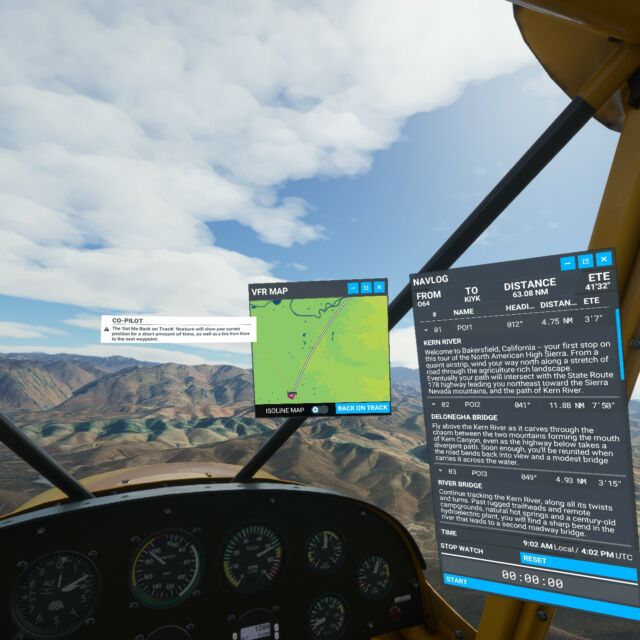
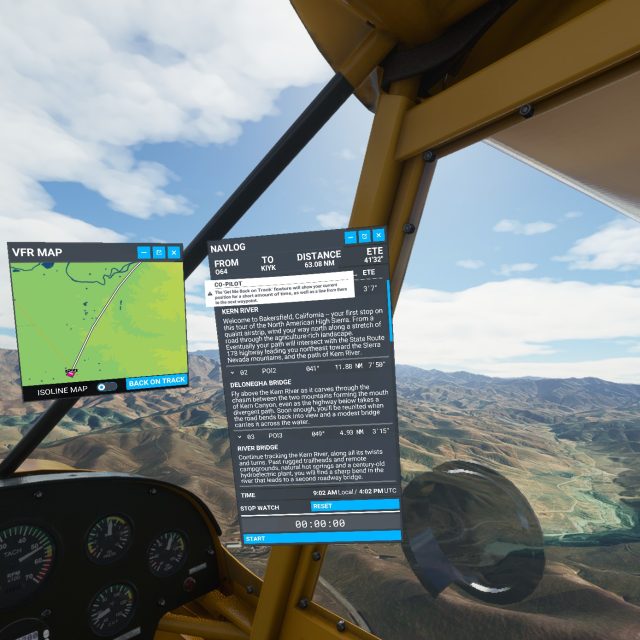
Zamiast tego, gdy tylko wylądujesz w kokpicie VR, stajesz się niewidzialną, pływającą kamerą bez ciała i rąk – mimo że MSFS ma ponad tuzin opcji modeli postaci dla widocznych pilotów w grze. (Pojawiają się one jednak tylko w widoku kamery trzecioosobowej poza VR, więc ich brak w ręcznie śledzonym VR ma jakiś sens). Podczas gdy najsprawniejsi piloci MSFS mogą już mieć zmapowane funkcje swoich ulubionych samolotów do każdego przycisku na klawiaturze, myszy, drążku sterowniczym, przepustnicy, sterze i innych dodatkach, gra wciąż obsługuje stukanie w cokolwiek widocznego na panelach wybranego samolotu – i tu właśnie pojawia się pływający kursor myszy VR. Zasadniczo, cała powierzchnia paneli Twojego statku, wraz z wszelkimi uchwytami awaryjnymi w innych miejscach kokpitu, są mapowane do masywnej „podkładki pod mysz”, jak obłożone na całej ich granicy 3D. Będąc w VR, chwyć myszkę i przeciągnij ją, a będzie się ona poruszać po kokpicie w sposób, który w większości przypadków ma sens. Nie jest to absolutnie odpowiednik sięgania po panele własnymi palcami w wolnej przestrzeni 3D, ale w razie potrzeby działa to wystarczająco dobrze.
Z zestawem słuchawkowym na oczach, napotkasz problem rzeczywistych elementów sterujących, które nie są odwzorowane 1:1 do dowolnego zestawu, który wybrałeś lub musisz ślepo sięgać po swoje ulubione elementy sterujące. Na szczęście Microsoft Flight Simulator przygotowywał pilotów do tego problemu od miesięcy, ponieważ wersja 2D żyje i umiera dzięki tej właśnie abstrakcji. Jeśli nie posiadasz innego drążka do sterowania i panelu dla każdego samolotu w grze, nigdy nie będziesz miał wystarczająco dużo sprzętu, aby emulować fizyczne aspekty gry. Inne opcje symulatorów lotu VR, w tym fantastyczne Elite Dangerous i realistyczny X-Plane, od dawna działają w ten sam sposób, zmuszając użytkowników do umieszczenia sprzętu lotniczego w pobliżu ich ulubionego zestawu słuchawkowego i działania nieco na ślepo podczas VR. To działa dobrze.
Moją jedyną uwagą jest upewnienie się, że dodajesz mysz do swojej konfiguracji VR, jeśli jeszcze jej nie ma, ponieważ będziesz chciał przeciągnąć opcjonalne panele informacyjne 2D gry za pomocą kursora. Możliwość dodania wyskakujących map i paneli komunikacyjnych wieży do „nieskończonego” układu monitorów w VR to naprawdę futurystyczna rzecz, i jestem jak najbardziej za tym w MSFS.
Symulator lotu VR dla przyszłości, na więcej niż jeden sposób




Asobo najwyraźniej zbudowało nowy potok dla każdego elementu renderowanego 3D w VR. Menu ustawień graficznych posiada teraz zakładkę „VR”, która domyślnie ustawia „niskie” i „wyłączone” ustawienia dla każdego z przełączników, ale nawet przy maksymalnych ustawieniach nie są one zgodne 1:1 z tymi samymi przełącznikami w trybie 2D. Rozdzielczość promieniowania świetlnego, szczegółowość odległych obiektów, wolumetryczne chmury, suwaki poziomu szczegółowości, liście, cienie, okluzja otoczenia, i tak dalej, i tak dalej: wszystkie te elementy są słabsze w VR.
Możesz przez to sądzić, że ta gra została brutalnie zoptymalizowana pod kątem wymagań VR, platformy, która nie wymaga mniej niż stałych 80 klatek na sekundę dla komfortu i wrażliwości żołądka. Niestety, tak nie jest.
Moja platforma testowa – z kartą RTX 3080, procesorem i7-8700K (podkręconym do 4,6 GHz), 32 GB pamięci RAM DDR4-3000 i dyskiem SSD PCI-E 3.0 M2 SSD – ledwo osiąga 90 klatek na sekundę przy najniższych ustawieniach VR i rozdzielczości w grze obniżonej do 60 procent natywnej rozdzielczości Valve Index. (Szczerze mówiąc, nigdy nie widziałem, by ta platforma, z topowym GPU, tak bardzo zmagała się z liczbą klatek na sekundę w VR; 8700K nie jest co prawda obecnie topowym CPU, ale z pewnością jest w zasięgu rzutu kamieniem od aktualnych mistrzów AMD i Intela). Jestem w stanie zbliżyć się do 90 klatek na sekundę, gdy przelatuję przez wiejskie okolice bez ani jednej chmurki na niebie. Zabierz te same ustawienia do dowolnego miasta lub geometrycznie intensywnej doliny (wraz z dokładnym modelowaniem wiatru przez procesor w całym zakresie wzniesień), a moja maszyna ledwo utrzyma 60 fps.
Najgorsze jest ogólne poczucie zacinania się, które nęka w tym tygodniu światową premierę tego trybu. Znalezienie dokładnego źródła brutalnego zacinania się klatek jest trudne z naszej perspektywy, ale jedna wskazówka pochodzi z sytuacji, gdy naturalnie skierowałem swój wzrok z kąta prostego na dowolny punkt zainteresowania, być może na lewo lub prawo od kokpitu lub nawet przekrzywiając szyję, by zerknąć pod samolot. Silnik Asobo zawsze trochę się zacinał, gdy gracze naciskali przycisk „obróć kamerę o 90 stopni” w trakcie lotu, prawdopodobnie dlatego, że silnik musiał natychmiastowo wypełnić nową perspektywę dokładną, wierną geometrią. Podczas gdy 105-stopniowe pole widzenia VR jest wystarczające, sensowne jest rozglądanie się podczas długiego lotu, co powoduje bardziej regularne wymagania dotyczące obciążenia terenu w VR.
Zacinanie się obrazu nie jest spowodowane decyzją Asobo o zablokowaniu całego silnika renderującego do jednej częstotliwości odświeżania, zamiast wyodrębnienia wnętrza samolotu i kokpitu oraz zablokowania częstotliwości odświeżania ich zawartości. Tryb VR w X-Plane stosuje takie podejście, podobnie jak inne gry VR typu flight-first, a zakotwiczenie zawartości w najbliższym otoczeniu pozwala graczom czuć się komfortowo, podczas gdy odległy teren lub efekty pogodowe spowalniają świat zewnętrzny. Każda aktualizacja, która zajmie się tą koncepcją częstotliwości odświeżania, ułatwiłaby graczom wejście w najwcześniejszy, niezoptymalizowany stan trybu, podczas gdy Asobo zajmie się resztą potoku renderowania VR.
Coś lepszego niż „ziemniak”, proszę
W ostatecznym rozrachunku, próba użycia MSFS w wersji 2020 w ustawieniach „ziemniaka” w trybie VR jest głupim pomysłem, dopóki nie zostaną rozwiązane pewne problemy. Wystarczająco źle jest, jak wiele wizualnych przełączników musi zostać obniżonych do poziomu PS2, aby osiągnąć komfortowe odświeżanie na poziomie 90 fps; gorsze jest to, że nawet w tym niskim poziomie wierności, wciąż będziesz musiał stawić czoła poważnej, przyprawiającej o ból brzucha udręce w postaci ciągłych skoków frametime. Podkręćcie detale do poziomu „średniego”, by móc delektować się niesamowitym silnikiem graficznym, jaki zbudowało Asobo, a zbliżycie się do 45 klatek na sekundę. Nie zawracałem sobie nawet głowy szukaniem średniej wydajności dla maksymalnych ustawień. Ten test sprawił, że zrobiło mi się niedobrze na tyle, że opóźniłem ten artykuł o kilka godzin.
Zaawansowani użytkownicy na oficjalnym forum MSFS rzucili się z sugestiami zmian w takich rzeczach jak panele kontrolne Nvidii i AMD czy ustawienia SteamVR i Oculusa, ale testuję oprogramowanie VR wystarczająco długo, by wiedzieć, że własne optymalizacje gry pójdą znacznie dalej niż jakiekolwiek udręki w menu systemowym. Ekosystemy oprogramowania VR nie próbują aktywnie ograniczać pełnej mocy renderowania Twojego komputera do gier. MSFS powinien wykonywać tutaj pracę, a nie użytkownicy.
Rzecz w tym, że mój żołądek VR zawsze może przetrwać pierwsze kilka minut wyboistego odświeżania, zanim będę musiał oderwać mój zestaw słuchawkowy w udręce – i to było wystarczająco długo, aby zobaczyć absolutny potencjał MSFS jako obowiązkowego dodatku do biblioteki VR. Nie mam ultrawide’owego monitora, więc testowanie MSFS było zawsze ćwiczeniem z życzeniami lepszego pola widzenia, by odwzorować zachowanie spojrzenia-ogólnego spojrzenia podczas rzeczywistego lotu. Dostając tego przedsmak w moim headsecie – z dokładnym oświetleniem kokpitu, imponującymi wolumetrycznymi chmurami i trójwymiarowym modelowaniem różnych dźwięków mojego samolotu – miałem ochotę siedzieć godzinami w tym trybie i zatracić się w fascynującym, realistycznym locie.
Ale nawet najbardziej żelazne żołądki mogą znieść tylko tyle migotania ekranu w VR, zanim się rozkręcą, a to sprawia, że wymagający silnik 3D MSFS fatalnie pasuje do marzeń o wielogodzinnym locie VR… przynajmniej na razie.